在使用 wps 时,部分用户会遇到下载字体后出现乱码的情况。这个问题不仅影响文档的美观性,也会对阅读和编辑带来麻烦。因此,了解到如何有效解决这一问题显得尤为重要。
相关问题:
在使用 wps 进行文档编辑时,常常会因为系统字体设置不当而导致字体乱码问题。
步骤一:访问控制面板
打开计算机的控制面板。在开始菜单中搜索“控制面板”,点击进入。控制面板中会显示各种设置选项,包括字体、网络、硬件等。
步骤二:查看字体设置
在控制面板中,找到并点击“外观和个性化”。在该选项下,可以看到“字体”选项。进入字体设置后,可以查看系统中已安装的所有字体。
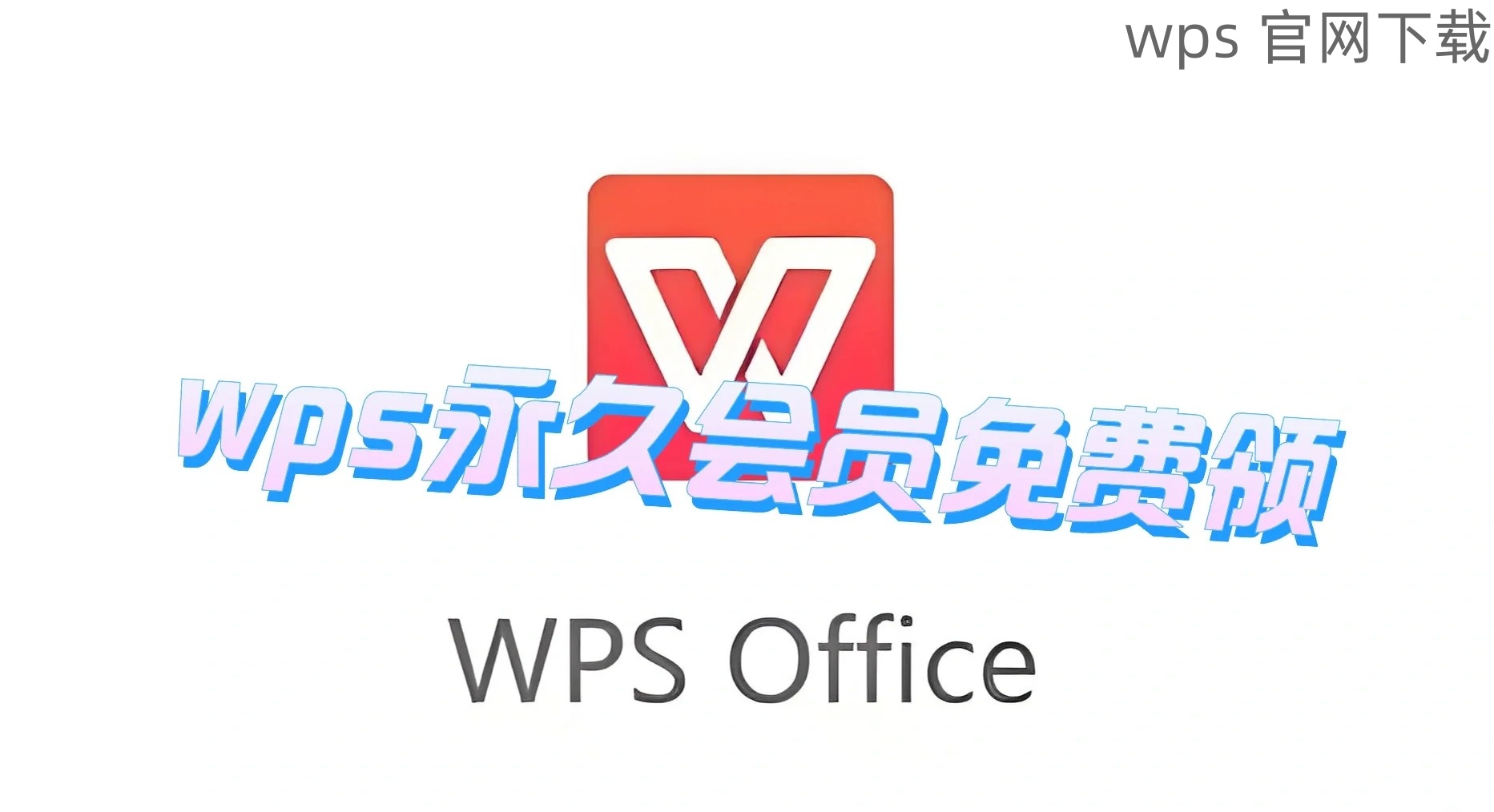
步骤三:确认字体是否正常
在字体列表中,确认所需的字体是否显示正常。如果发现相关字体显示为方块或其他字符,可能说明字体文件损坏。
如果确认字体显示不正常,重新安装字体将是一个有效的解决方案。
步骤一:获取字体文件
可以在互联网上找到需要的字体文件。确保从可信的资源网站下载,如字体官方网站,避免下载带有病毒或损坏的文件。
步骤二:删除问题字体
返回系统的字体设置页面,找到出现乱码的字体。右键点击该字体,选择“删除”选项。需要注意,删除前务必确认不再需要该字体。
步骤三:安装新字体
将下载的字体文件解压(如果是压缩包),并双击字体文件。会弹出字体预览窗口,点击“安装”按钮,系统会自动将其添加到字体列表中。
确保在 wps 中选择正确的字体。
步骤一:打开 wps 文档
启动 wps 应用,打开需要编辑的文档。注意文档中使用的字体类型。可以通过选中错误显示的文字,查看其字体属性。
步骤二:选择合适的字体
在顶部菜单中,找到“字体”选项。点击后从下拉列表中找到剛刚安装的字体,确保选择的是刚刚修复的字体。
步骤三:应用更改
选中需要更改的文本,应用新的字体设置。如果显示正常,说明问题已经得到解决。如果依旧乱码,可能需要检测其他设置或操作系统的兼容性问题。
确保下载和安装的 fonts 是来自可靠来源,并在 wps 中选择合适的字体,能有效避免乱码问题。通过上述步骤,用户可以轻松解决 wps 下载 字体后乱码的问题。同时,保持系统和应用的更新也有助于减少不必要的字体错误,使文档编辑过程更加流畅。在日常使用中,注意定期检查和管理 fonts,有助于提升工作效率和文档质量。





